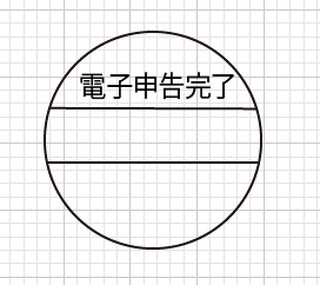「もう業者に頼まない!」電子申告完了印を作ってみる
2017年10月26日 7:13 PM | カテゴリー:IT仕事術 | コメント(0)
約1ヶ月ぶりのブログ更新となります。本日のエントリーは「もう業者に頼まない!」シリーズ第3弾です。これまでのシリーズでは、複写式のお預かり証、封筒の作成を書いてきました。本日は、電子申告完了印を作ります。
電子申告では、当然ながらその確定申告書に税務署の受付印をもらうことができません。なので、それに変わるなんらかの受付印が必要になるかと思います。これはどちらかというと税理士事務所目線の話で、受付印があった方が見栄えが良いと言ったことからの必要性です。市販の電子申告完了印は当然ながら法的根拠は一切なく、金融機関等においても何の意味も持ちません。一方、お客様に関しても、税務署の受付印だろうが、市販の電子申告完了印であろうが、どちらでもいいのだと思います。なので、この市販の電子申告完了印は、使っていない税理士事務所も結構あるかと思います。
そして、この市販の電電子申告完了印、それなりにお値段はします。初めて購入した2007年当時は1種類しかなく、否応なく約7,000円払って渋々買っていました。しかし、現在は2種類あり、最安値だと3,400円くらいで購入できます。
ハンコヤドットコムにアクセスする
今回は、ハンコヤドットコムさんのオーダーメイドゴム印のサービスを使います。
木台タイプ→正方形→データ入稿ゴム印 サイズ:30mm×30mm
以上のような構成で注文しました。雛形もハンコヤドットコムさんのサイトからダウンロードできます。
ここからはイラストレーターでの作成です。
shiftを押しながら、楕円形ツールをドラッグして丸形を作成します。(塗りはなし、線は1ピクセルの黒色にしました。)
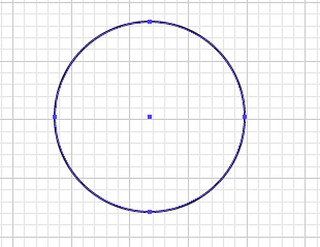
shiftを押しながら、直線ツールをドラッグして2本の横線を引きます。
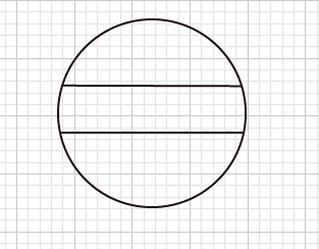
パス上文字ツールを使って、円上に「松田税理士事務所」と入力します。
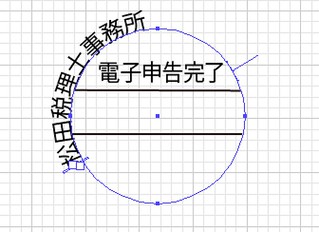
ブラケット(パス上に表示されている棒状のパス)をクリックして文字を反転させます。
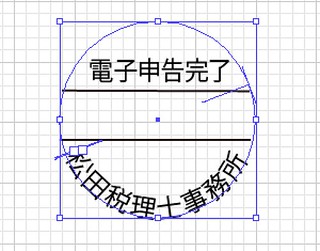
レイヤーを新しく追加して、再度手順に従って、同じサイズの丸円を作成します。(つまり、同じサイズの円が2つできることになります。この辺り、正しいやり方かどうかは不明です。素人が試行錯誤でやっているので、プロは別の方法でやっているかもしれません。)
「松田税理士事務所」のテキストをフラットにする場合は、もっと簡単にできます。

上記に記載しましたが、現在は3,400円で購入できるので、わざわざ自家製の電子申告完了印を作る必要性はないと言えばないのでしょう。ただ、ゴムなので経年劣化が
生じます。作り方を知っているだけでもメリットがあるかもしれません。まあ、半分、遊びみたいなものです。
*日付は、以下のシャチハタの日付印を使っています。
シヤチハタ Shachihata
NFH-5M [エルゴグリップ本西暦日付 5号 明朝体]
シヤチハタ Shachihata
NFD-6G [回転ゴム印エルゴグリップ欧文日付 ゴシック体 6号]
参考にしたサイト:
オブジェクト(パス)に沿って文字を入力する方法(イラストレーター)
[Illustrator] テキストを丸く配置-パス上文字ツールを使う